728x90
반응형
powershell에 storage 라이브러리 설치하기
npm install --save @ionic/storage-angular
Angular JS 버전으로 ionic을 빌드한 경우
app.module.ts에 설치한 라이브러리 불러오기
import { IonicStorageModule } from '@ionic/storage-angular';
IonicStorageModule.forRoot() // @NgModule의 imports 리스트에 추가로 적기
Item DTO class 구체화하기
cmd에서
ionic g -> class -> classes/item
classes폴더의 item.ts 파일 수정
export class Item {
id: string;
name: string;
}
적용하기 - Dependency Injection
cmd에서
ionic g -> service -> services/item
생성된 services 폴더의 item.service.ts 파일 수정하기
import { Injectable } from '@angular/core';
import { Storage } from '@ionic/storage-angular';
import { Item } from "../classes/item";
@Injectable({
providedIn: 'root'
})
export class ItemService {
public items: Item[] = [];
/////////////////////
//// stroage 관련 내용
private _storage: Storage | null = null;
constructor(private storage: Storage) {
this.init();
}
async init() {
const storage = await this.storage.create();
this._storage = storage;
}
public set(key:string, value:any) {
this._storage?.set(key, value);
}
///////////////
getItems() {
return new Promise((resolve) => {
this.storage.get('items').then((result) =>{
if (result) {this.items = result;}
resolve(true);
});
});
}
saveItems() {
console.log(this.items);
this.storage.set('items', this.items);
}
getItem(id: string) {
return this.items.find(item => item.id == id);
}
addItem(item: Item) {
this.items.push(item);
this.saveItems();
}
deleteItem(item: Item) {
this.items.splice(this.items.indexOf(item), 1);
this.saveItems();
}
}
Item Page 생성하기
cmd에서
ionic g -> page -> item
item폴더의 item.page.ts 파일 수정
import { Component, OnInit } from '@angular/core';
import { Item } from '../classes/item';
import { ItemService } from '../services/item.service';
import { ActivatedRoute } from '@angular/router';
import { NavController } from '@ionic/angular';
import { Storage } from '@ionic/storage-angular';
@Component({
selector: 'app-item',
templateUrl: './item.page.html',
styleUrls: ['./item.page.scss'],
})
export class ItemPage implements OnInit {
private item: Item;
private editable: boolean = false;
constructor(
private route: ActivatedRoute,
private itemService: ItemService,
private navCtrl: NavController) {
this.item = {
id: '',
name: ''
};
}
ngOnInit() {
let id = this.route.snapshot.paramMap.get('id');
if (id) { // 수정하는 거라면
this.itemService.getItems().then(() => {
this.editable = true;
this.item = this.itemService.getItem(id);
});
}
}
// on button in item.page.html
saveItem() {
console.log(this.item);
if (this.editable) {
this.itemService.saveItems();
} else {
this.itemService.addItem(this.item);
}
// angular 의 navigation controller -
this.navCtrl.navigateBack('/home');
}
}
item.page.html 수정
<ion-header>
<ion-toolbar>
<ion-title>item</ion-title>
</ion-toolbar>
</ion-header>
<ion-content>
<ion-item>
<ion-label position="floating">ID</ion-label>
<ion-input type="text" [(ngModel)]="item.id"></ion-input>
</ion-item>
<ion-item>
<ion-label position="floating">Name</ion-label>
<ion-input type="text" [(ngModel)]="item.name"></ion-input>
</ion-item>
<ion-button expand="block" (click)="saveItem()">Save</ion-button>
</ion-content>
Home Page 생성 - 리스트 항목 출력
cmd에서
ionic g -> page -> home
home.page.html
<ion-header>
<ion-toolbar>
<ion-title>home</ion-title>
<ion-buttons slot="end">
<!-- 버튼 여러 개 추가하고 싶을 때 -->
<ion-button color="light" fill="outline" routerLink="item" routerDirection="forward">
<!-- routerDirection은 애니메이션이 달라짐 -->
<ion-item name="add"></ion-item> Add
</ion-button>
</ion-buttons>
</ion-toolbar>
</ion-header>
<ion-content>
<ion-card class="welcome-card">
<ion-item lines="none">
<ion-thumbnail slot="start">
<img src="/assets/favicon.png">
</ion-thumbnail>
<ion-label>
Pet List Sample Application
<p>This is the Blueprint Application, which deliver a set of basic skills regarding Ionic.</p>
</ion-label>
</ion-item>
</ion-card>
<ion-list lines="none">
<ion-item-sliding *ngFor="let item of itemService.items">
<ion-item>
<ion-label>{{item.name}}</ion-label>
</ion-item>
<ion-item-options side="end">
<ion-item-option color="primary" (click)="updateItem(item.id)" expandable>
<ion-icon slot="start" name="swap"></ion-icon> Update
</ion-item-option>
<ion-item-option color="secondary" (click)="deleteItem(item)">
<ion-icon slot="start" name="trash"></ion-icon> Delete
</ion-item-option>
</ion-item-options>
</ion-item-sliding>
</ion-list>
</ion-content>
home.page.ts
import { Component, OnInit } from '@angular/core';
import { NavController } from '@ionic/angular';
import { ItemService } from '../services/item.service';
import { Item } from '../classes/item';
@Component({
selector: 'app-home',
templateUrl: './home.page.html',
styleUrls: ['./home.page.scss'],
})
export class HomePage implements OnInit {
constructor(public itemService: ItemService,
private navCtrl: NavController) {
}
updateItem(id: string) {
this.navCtrl.navigateBack('item/'+id); // 애니메이션 넣으면서 nav하기
}
deleteItem(item: Item){ // item 객체
this.itemService.deleteItem(item);
}
ngOnInit() {
}
}
마지막으로 routing 설정 다시 확인하기
app-routing.module.ts
import { NgModule } from '@angular/core';
import { PreloadAllModules, RouterModule, Routes } from '@angular/router';
const routes: Routes = [
{
path: '',
redirectTo: 'folder/Inbox',
pathMatch: 'full'
},
{
path: 'folder/:id',
loadChildren: () => import('./folder/folder.module').then( m => m.FolderPageModule)
},
{
path: 'item',
loadChildren: () => import('./item/item.module').then( m => m.ItemPageModule)
},
{
path: 'item/:id',
loadChildren: () => import('./item/item.module').then( m => m.ItemPageModule)
},
{
path: 'home',
loadChildren: () => import('./home/home.module').then( m => m.HomePageModule)
}
];
@NgModule({
imports: [
RouterModule.forRoot(routes, { preloadingStrategy: PreloadAllModules })
],
exports: [RouterModule]
})
export class AppRoutingModule {}
Splash Screen, StatusBar 설치
# https://ionicframework.com/docs/v3/native/splash-screen/
ionic cordova plugin add cordova-plugin-splashscreen
npm install @awesome-cordova-plugins/splash-screen
#npm install --save @ionic-native/splash-screen
# https://ionicframework.com/docs/native/status-bar
ionic cordova plugin add cordova-plugin-statusbar
npm install @awesome-cordova-plugins/status-bar
# npm install --save @ionic-native/status-bar
app.component.ts
import { Component } from '@angular/core';
import { Platform } from '@ionic/angular';
import { ItemService } from './services/item.service';
import { SplashScreen } from '@ionic-native/splash-screen/ngx';
import { StatusBar }from '@ionic-native/status-bar/ngx'
import { Storage } from '@ionic/storage-angular';
@Component({
selector: 'app-root',
templateUrl: 'app.component.html',
styleUrls: ['app.component.scss'],
})
export class AppComponent {
public appPages = [
{ title: 'Home', url: '/home', icon: 'home' },
{ title: 'Add', url: '/item', icon: 'add' },
{ title: 'Inbox', url: '/folder/Inbox', icon: 'mail' },
{ title: 'Outbox', url: '/folder/Outbox', icon: 'paper-plane' },
{ title: 'Favorites', url: '/folder/Favorites', icon: 'heart' },
{ title: 'Archived', url: '/folder/Archived', icon: 'archive' },
{ title: 'Trash', url: '/folder/Trash', icon: 'trash' },
{ title: 'Spam', url: '/folder/Spam', icon: 'warning' },
];
public labels = ['Family', 'Friends', 'Notes', 'Work', 'Travel', 'Reminders'];
constructor(
private platform: Platform,
private splashScreen: SplashScreen ,
private statusBar: StatusBar,
private itemService: ItemService,
private storage: Storage,
) {
this.initApp();
}
initApp() {
this.itemService.getItems();
this.platform.ready().then(() => {
this.statusBar.styleDefault();
this.splashScreen.hide();
})
}
async ngOnInit() {
await this.storage.create();
}
}
app.module.ts
import { NgModule } from '@angular/core';
import { BrowserModule } from '@angular/platform-browser';
import { RouteReuseStrategy } from '@angular/router';
import { IonicModule, IonicRouteStrategy } from '@ionic/angular';
import { AppComponent } from './app.component';
import { AppRoutingModule } from './app-routing.module';
import { SplashScreen } from '@ionic-native/splash-screen/ngx';
import { StatusBar } from '@ionic-native/status-bar/ngx';
import { IonicStorageModule } from '@ionic/storage-angular';
@NgModule({
declarations: [AppComponent],
entryComponents: [],
imports: [
BrowserModule,
IonicModule.forRoot(),
AppRoutingModule,
IonicStorageModule.forRoot(),
],
providers: [
SplashScreen,
StatusBar,
{ provide: RouteReuseStrategy, useClass: IonicRouteStrategy },
],
bootstrap: [AppComponent],
})
export class AppModule {}
+) 이런 형태의 에러가 발생한다면,
app.module.ts의 provider에 그 대상을 적어주지 않았다는 것
R3InjectorError(AppModule)[SplashScreen -> SplashScreen -> SplashScreen]:
NullInjectorError: No provider for SplashScreen!
결과
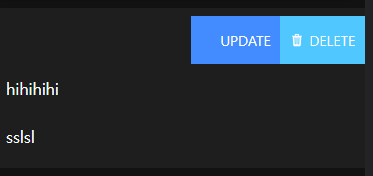
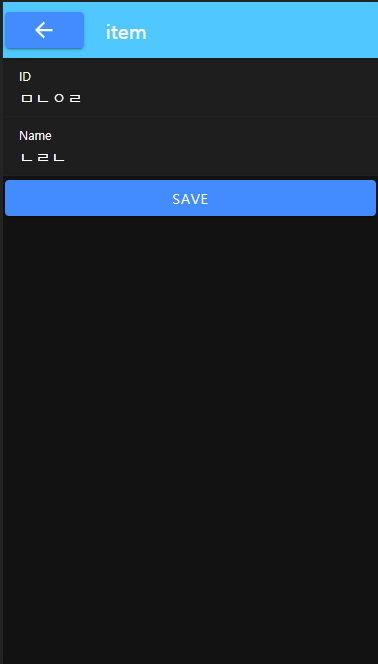 |
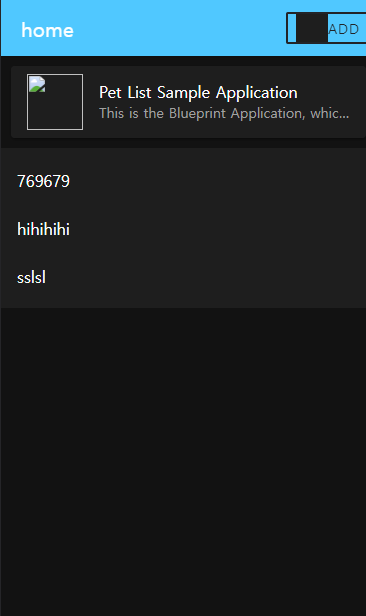 |
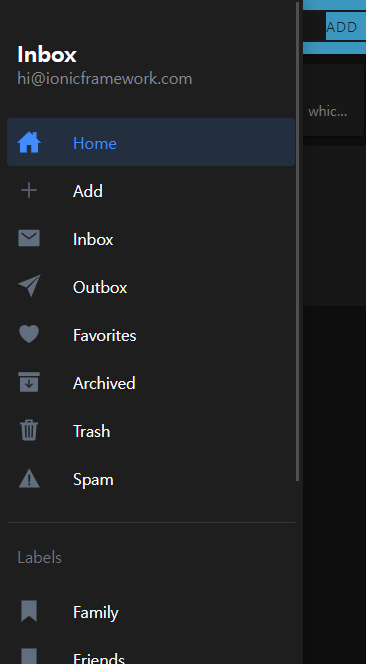 |
728x90
반응형
'Web > ionic' 카테고리의 다른 글
| ionic과 AWS Amplify 연동하기 : 이미지 업로드 및 가져오기 (0) | 2022.01.05 |
|---|---|
| [MAC] ionic을 위한 Android 설치 (0) | 2021.12.29 |
| [Window] ionic 설치 (0) | 2021.11.24 |
| Window Powershell 보안 오류 (0) | 2021.11.23 |